Il est possible de mémoriser une adresse e-mail trouvée dans des annuaires du réseau à l'aide de serveurs LDAP (Lightweight Directory Access Protocol).
Il est également possible de mémoriser des adresses e-mail obtenues comme adresses I-fax.
Adresses obtenues par l'intermédiaire d'un serveur
|
REMARQUE
|
|
Il peut être nécessaire de configurer les serveurs LDAP à l'avance, selon l'environnement réseau. Pour plus d'informations, voir "Mémorisation d'un serveur LDAP".
|
1.
Appuyer sur  .
.
 .
.2.
Appuyer sur [Définir destinataire] → [Mémoriser les destinataires] → [Mémor. nouv. dest.].
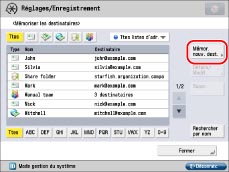
3.
Appuyer sur [Mémoriser depuis serveur LDAP].
4.
Dérouler la liste → sélectionner le serveur à rechercher.
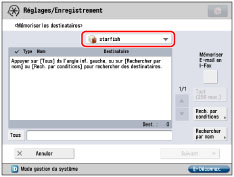
Lorsque l'écran de saisie du mot de passe réseau s'affiche, saisir le nom d'utilisateur et le mot de passe → appuyer sur [OK]. Une fois que l'on a appuyé sur [OK], le mot de passe saisi est remplacé par des astérisques (********) sur l'écran de saisie du mot de passe réseau.
L'écran de saisie du mot de passe réseau s'affiche si les réglages de [Mémoriser serveur LDAP] sont les suivants :
<Afficher écran authentif. pdt recherche> est réglé sur "Oui".
Le nom d'utilisateur, le mot de passe ou le nom de domaine est incorrect.
|
IMPORTANT
|
|
Il est impossible de rechercher un destinataire par l'intermédiaire d'un serveur LDAP si l'heure du serveur et celle de la machine présentent un écart supérieur à cinq minutes. Si l'envoi se révèle impossible alors que le nom d'utilisateur et le mode de passe sont corrects, vérifier les réglages de l'heure sur le serveur et sur la machine.
Le nombre de résultats de recherche affichés ne pourra pas dépasser la limite définie pour <Nb adr. max. à rech.> sous [Mémoriser serveur LDAP], dans [Définir destinataire] (Réglages/Enregistrement). Si le destinataire recherché n'est pas affiché, il est possible soit d'augmenter la valeur de l'option <Nb adr. max. à rech.>, soit de modifier le critère de recherche. (Voir "Mémorisation d'un serveur LDAP".)
|
5.
Spécifier les critères de recherche.
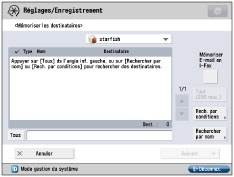
|
REMARQUE
|
|
Si une recherche de nouveaux destinataires est effectuée alors que les résultats d'une recherche sont déjà affichés dans l'écran de la liste des destinataires, ces résultats sont effacés.
Si le résultat de recherche des critères indiqués est affiché, il s'efface et la recherche de tous les critères se lance après avoir appuyé sur [Ttes].
Si [Rech. auto si utilisation serveur LDAP] est réglé sur "Non", l'écran présentant la liste des destinataires reste vide jusqu'à ce qu'une recherche soit effectuée.
Si le résultat de recherche de [Rech. par conditions] s'affiche à l'écran de la liste des destinataires, il est impossible d'appuyer sur [Rechercher par nom] pour affiner la recherche par nom.
Si un destinataire est mémorisé avec une adresse e-mail et un numéro de télécopieur, on peut rechercher l'adresse e-mail en saisissant le numéro de télécopieur comme critère de recherche, et vice versa.
|
Pour affiner la recherche d'un destinateur en saisissant les lettres du nom au clavier :
Appuyer sur [Rechercher par nom].
Saisir le texte à rechercher au clavier → appuyer sur [OK].
Saisir les lettres du nom en commençant par la première lettre. Il est impossible de rechercher un nom si la première lettre n'est pas saisie.
Pour rechercher un destinataire en saisissant un critère de recherche :
Appuyer sur [Rech. par conditions].
Appuyer sur la liste déroulante des catégories de recherche → sélectionner la catégorie de recherche souhaitée.
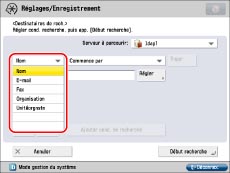
Les catégories de recherche disponibles sont les suivantes :
|
[Nom] :
|
Recherche par nom.
|
|
[E-mail] :
|
Recherche par adresse e-mail.
|
|
[Fax] :
|
Recherche par numéro de fax.
|
|
[Organisation] :
|
Recherche par nom d'organisation.
|
|
[Unitéorgnstn] :
|
Recherche par unité organisationnelle (service d'une société, par exemple).
|
Par exemple, si cn(nom commun)=utilisateur1, ou(unité organisationnelle)=deptventes, o(organisation)=canon, c(pays)=jp est le nom distinctif dans l'annuaire, saisir l'organisation ou l'unité organisationnelle de l'utilisateur comme suit :
Organisation=canon
Unité organisationnelle=deptventes
|
REMARQUE
|
|
Les catégories de recherche Organisation/Unité organisationnelle peuvent uniquement être utilisées si l'information est répertoriée sur le serveur LDAP.
La recherche détaillée à partir de l'organisation/unité organisationnelle peut ne pas avoir lieu suivant que les types d'attributs ont ou non été mémorisés sur le serveur LDAP et le type d'application sur ce dernier.
Il est possible d'ajouter des attributs de recherche définis par l'utilisateur. (Voir "Mémorisation/modification des attributs de recherche LDAP".)
|
Dérouler la liste des critères de recherche → sélectionner le critère de recherche souhaité.
Les critères suivants sont disponibles :
|
[Contient] :
|
Le résultat doit contenir le nom, l'adresse e-mail, le numéro de fax, l'organisation ou l'unité organisationnelle saisis.
|
|
[Ne contient pas] :
|
Le résultat ne doit pas contenir le nom, l'adresse e-mail, le numéro de fax, l'organisation ou l'unité organisationnelle saisis.
|
|
[Egal à] :
|
Le résultat doit être identique au nom, à l'adresse e-mail, au numéro de fax, à l'organisation ou à l'unité organisationnelle saisis.
|
|
[Diffère de] :
|
Le résultat doit être différent du nom, de l'adresse e-mail, du numéro de fax, de l'organisation ou de l'unité organisationnelle saisis.
|
|
[Commence par] :
|
Les premiers caractères du résultat doivent correspondre à ce qui a été saisi pour le nom, l'adresse e-mail, le numéro de fax, l'organisation ou l'unité organisationnelle.
|
|
[Finit par] :
|
Les derniers caractères du résultat doivent correspondre à ce qui a été saisi pour le nom, l'adresse e-mail, le numéro de fax, l'organisation ou l'unité organisationnelle.
|
Appuyer sur [Régler].
Saisir le texte à rechercher → appuyer sur [OK].
Pour modifier les critères de recherche mémorisés, appuyer sur [Régler] → saisir les nouveaux critères de recherche.
Pour ajouter des critères de recherche, appuyer sur [Ajouter cond. de recherche] → [ou] ou [et] → répéter la procédure.
|
[ou] :
|
Le résultat de la recherche effectuée par la machine correspond à l'un des critères de recherche définis.
|
|
[et] :
|
Le résultat de la recherche effectuée par la machine correspond à tous les critères de recherche définis.
|
Pour supprimer les critères de recherche, appuyer sur [Suppr.]. Pour définir de nouveaux critères de recherche, appuyer sur [Suppr.] → reprendre les étapes permettant de spécifier les critères de recherche.
|
REMARQUE
|
|
Il est possible de définir simultanément jusqu'à quatre critères de recherche.
Si au moins trois critères de recherche sont définis, il est impossible d'utiliser à la fois [ou] et [et].
|
Appuyer sur [Début recherche].
Pour annuler une recherche en cours, appuyer sur [Annuler]. Les résultats trouvés par la machine avant l'arrêt sont affichés.
|
REMARQUE
|
|
Si l'on appuie sur [Début recherche] sans définir de critères de recherche, toutes les adresses mémorisées sur le serveur LDAP sont affichées.
|
6.
Sélectionner dans les résultats de la recherche le destinataire à mémoriser dans le carnet d'adresses → appuyer sur [Suivant].
Il est possible de sélectionner plusieurs destinataires.
Pour sélectionner l'ensemble des 256 premiers destinataires, appuyer sur [Tout (256 max.)]. (Lorsqu'un destinataire est sélectionné, le texte indique [Effacer sélection].)
Il est possible d'enregistrer l'adresse e-mail sélectionnée en tant qu'adresse I-Fax en appuyant sur [Mémoriser E-mail en I-Fax]. Pour mémoriser des adresses e-mail comme adresses I-Fax, procéder adresse par adresse.
Si la carte FAX est installée ou le Kit Remote Fax est activé, il est possible de restreindre les types de destinataire figurant sur la liste des résultats en déroulant la liste et en sélectionnant du type de destinataire souhaité.
|
REMARQUE
|
|
Pour annuler un destinataire sélectionné, le sélectionner une nouvelle fois.
|
7.
Mémoriser les destinataires sélectionnés.
Sélection d'une seule destination :
Vérifier le destinataire → appuyer sur [OK].
Si nécessaire, modifier les réglages du destinataire.
Si la liste d'adresses est mémorisée avec un numéro d'accès et que [Gérer n° d'accès au carnet d'adresses] est réglé sur "Oui" dans [Définir destinataire] (Réglages/Enregistrement), appuyer sur [Suivant].
Appuyer sur [Numéro d'accès].
Appuyer sur [Numéro d'accès] → saisir le numéro d'accès à l'aide des touches numériques  -
-  .
.
 -
-  .
.Appuyer sur [Confirmer] → saisir à nouveau le numéro d'accès pour confirmation → appuyer sur [OK] → [OK].
Si l'on ne souhaite pas définir de numéro d'accès pour ce destinataire, appuyer sur [OK] sans entrer de numéro.
Sélection de plusieurs destinations :
Sélectionner la liste d'adresses dans laquelle mémoriser les adresses → appuyer sur [OK].
Si la liste d'adresses est mémorisée avec un numéro d'accès et que [Numéro d'accès] est réglé sur "Oui" dans [Gérer n° d'accès au carnet d'adresses] (Réglages/Enregistrement), appuyer sur [Suivant].
Appuyer sur [Numéro d'accès] → saisir le numéro d'accès à l'aide des touches numériques  -
-  .
.
 -
-  .
.Appuyer sur [Confirmer] → saisir à nouveau le numéro d'accès pour confirmation → appuyer sur [OK] → [OK].
Si l'on ne souhaite pas définir de numéro d'accès pour ce destinataire, appuyer sur [OK] sans entrer de numéro.
Pour mémoriser un numéro de télécopieur ou une adresse I-Fax comme nouveau destinataire, lire le message → appuyer sur [OK].
|
REMARQUE
|
|
Il est possible de sélectionner jusqu'à 256 adresses à la fois.
|
8.
Appuyer sur [Fermer].
|
REMARQUE
|
|
Pour plus d'informations sur les serveurs LDAP, voir "Réglages des serveurs LDAP".
Les informations pouvant être obtenues par le biais du serveur LDAP varient comme indiqué ci-dessous suivant les options installées ou activées :
Si ni la carte FAX ni le Kit Remote Fax n'est activé : noms et adresses e-mail
Si la carte fax est installée ou si le Kit Remote Fax est activé : noms, adresses e-mail et numéros de télécopieur
|